笔记本已安装WIN10系统, 怎样再增加一个XP成为双系统?
你好,很高兴回答你的问题,双系统一般两种实现方式: 1.物理上的双系统,启动时可以选择的那种 但是XP系统现在已经不再维护了,很多新的电脑XP跑在上面会有问题,主要是驱动不支持了。 2.虚拟机的方式 现在身边的同事用XP都是使用这种方式的,就是在WIN10上面建立一个虚拟机,可以共享一些内存、硬盘和网络等资源,也很方便,推荐使用这种方式,虚拟机有很多软件,下面介绍一下VMWare虚拟机和XP的安装过程吧。 首先,安装一个VMWare虚拟机软件 网上应该有好多版本的,我这用的时10.0,比较老了吧,然后选择新建虚拟机 选择自定义安装,步骤会详细些,每一个参数都可以自己选择和设置 选择下一步,进行XP的ISO文件选择,就是你要安装的系统ISO文件 正常的话系统是能识别的,我这个XP咋识别不了啦···,然后下一步选择系统为XP版本 然后下一步,选择处理器核核内存的分配情况 然后就按照提示一步步选择就可以了,正常情况下就会启动安装了,使用时共享WIN10的硬件资源。 以上是个人的一个建议,中间翻车了,过程是对的,希望对你有帮助。 可以安装虚拟机vmware实现这个功能,软件网上下载一下,这个虚拟机非常好用,安装好软件以后,下载好XP系统镜像文件,将安装好的软件打开,点击新建,按照步骤往下安装,之后会提示你添加系统镜像文件,选择镜像文件,就开始安装新系统,安装过程与正常安装系统过程一样,安装好后就可以打开运行,这时候你会发现,在你win10电脑里还有一个单独的系统。当不用的时候直接关闭虚拟机即可,非常方便实用,相信你会爱上它的 这个问题是这样的,首先现在能装XP的系统的笔记本,除非是2013年以前的吧,4代以后的平台都没出集显驱动,可以说是无法装XP,就算能装没显卡驱动这个系统也是无意义的,而2013年以前的笔记本装win10,估计就算用固态运行速度也不会太理想,这个问题本身就有点小问题。 如果是2013年以前的笔记本,如果非要先装了windows10系统,再装低版本的系统,本身就麻烦不少,建议还是考虑先装低版本的系统,再装高版本的系统,这样简单很多。如果是2013年以后的笔记本,本身XP驱动支持就不行,肯定不可能直接在笔记本上装XP系统,而这种笔记本非要用XP的话,就直接在win10的系统上,装个虚拟机运行XP比较好吧。 虚拟机除了win10自带的Hype-V外,支持虚化的还有VMware Workstation、VirtualBox这些,今天主要讲的是Hype-V。 01 下面看步骤: 1、先打开"控制面板""程序""启用或关闭Windows功能" 02 2、在功能列表下面我们找到Hyper-V,勾选上。点击确定。 03 3、这时需要等待一会,然后在弹出的界面上点击立即重新启动 04 05 4、重启后,开机进入电脑 06 5、在程序栏里会出现Hyper-v管理器,点击进入 07 6、创建虚拟机,你可以装任何一款微软系统,win7、win10、以及linux等,以Windows xp为例。 点击左侧Hyper-V管理器下的栏目(或者右键新建),就会看到右侧的菜单栏 08 7、点击新建虚拟机 09 8、接下来命名该虚拟机名称和存放路径,根据需要自己命名或修改存放路径即可。 10 9、接下来选择虚拟机代数,这里我选择默认第一代 11 10、再为虚拟机分配内存,你内存大可以分配大点,我这里选择默认 12 11、配置网络先选择未连接,等安装好系统后再设置连接。 13 12、接下来为虚拟机创建一个硬盘,是用于安装操作系统的,大小根据你的硬盘大小来选择,这里我用来演示,所以选择够装系统就行了。 14 13、然后下一步到,到安装选项,选择第二项,再选择镜像文件ios进行安装。找到下载好的xp系统镜像(微软的iso系统镜像网上搜索下载即可),如下;然后再点击下一步 15 16 14、点击完成,在hyper-v中,显示为关机状态。右击该虚拟机选择启动,然后右击选择连接。 17 15、进入了xp系统安装界面 18 16、安装按照提示即可完成,直接默认按照提示F8安装 19 17、然后进入硬盘分区,分区只选择分一个或者多个区也可以,分区完后进入下一步。 20 18、等待系统的安装 21 19、输入密钥,网上很多激活密钥,大家可以自己试一下 22 20、安装成功 23 以上就是win10安装XP组成双系统的方法了,希望能帮助到你 方案一:使用VMware的虚拟机安装 好处 安装方便,即使不想付费又支持正版,可以使用 VMware Player。 为什么选择VMware的产品呢,因为VMware在虚拟机图形支持DX方面较其他虚拟机先进,运行流畅。诸如Virtualbox也是可以流畅运行XP的,但是如果你要运行一个XP时代的 游戏 ,可能会遇到错误提示。 安装配置 从官方网站下载 VMware workstation(付费,可以问搜索引擎,你懂得)或者VMware Player(免费的,输入邮箱就算得到授权了)。启动 VMware的产品,创建新虚拟机,在选择“稍后安装操作系统”,新手不要点“安装程序光盘映像文件”(会根据镜像内容帮你自动处理一些东西,出问题就抓瞎了,我也不知道他干了啥)。 在选择客户机操作系统,选择“Microsoft Windows”,在版本中选择“Windows XP Professional”(具体版本看你的原始镜像)。 命名虚拟机名称,和安装位置。 分配处理器数量,要跟物理机对应。比如你物理机是双核心四线程,你就不能分配单核心四线程,但可以分配单核心双线程。 分配内存,最低512M,内存充裕,可以适当扩大。 网络类型,在家里可以获得局域网IP就选择桥接,在单位没有IP分配,就选择NAT。 IO控制器,推荐即可,磁盘类型,IDE,虚拟机里,什么接口不重要。 其他,一路根据提示就好了。 最后编辑虚拟机设置,在CD/DVD里,指定原始的可安装的ISO镜像。 这样就可以,开启虚拟机进行安装了,期间要准备一个可以使用的序列号。在虚拟机中,可以使用 Ctrl + Alt 获取鼠标。 安装完成以后,再安装 vmtools 就可以了。图形性能,还有剪贴板复制黏贴都可以方便的使用了。 特别说明: 以上说的是针对原版光盘安装方法。 现在很多网站下载的是经过精简完善的光盘,使用的是PE+ghost还原的方法。 对这类ISO,使用光盘进入PE镜像,使用磁盘工具,给虚拟机硬盘分区,然后使用还原工具把系统还原。重启即可。 方案二:安装在物理机中 准备,U盘一个,4G以上。 PE工具,个人用IT天空的PE,下载好的系统镜像(非原版一般都带驱动),为了以防万一可以下载一个万能驱动。 为了防止,安装XP后,修复引导,准备一个EasyBCD。 我笔记本2代IU,装了XP,无线经常掉线,显卡运行 游戏 花瓶。推荐还是虚拟机安装吧。 现在的电脑大多不支持win10以下的系统,要装双系统首先看你的电脑是否支持XP系统,如果支持,就在硬盘划分一个新的分区安装xp系统就可以啦 要看你的笔记本硬件是否支持xp系统,如果支持你要用微软原版的iso光盘来给硬盘分两个主分区然后在装系统,先装低级再装高级,如果你的笔记本不支持xp系统,那你只有在win10系统下装一个虚拟机,有虚拟机装xp系统。 可以再分一个20G左右分区,然后安装Win7 xp系统看你的主板支持不支持了,新电脑一般都不支持xp了。 双系统一般先安装低版本系统,再安装高版本的。也就是先xp再win10 双系统也比较好安装,只需要在非系统盘,继续安装新系统,系统安装完,可能需要修复一下系统启动引导。 然后在开机界面就能看到让你选择哪个系统选择了。 c盘为系统盘。把xp 装在d盘 作为副系统盘。启动 安装

xp系统下怎么安装win10组成双系统
一、适用范围: 1、安装xp系统的电脑2、符合安装win10硬件配置要求 二、安装准备:1、备份电脑重要文件,腾出一个硬盘分区,大小20G以上,格式化该分区2、双系统启动菜单修复工具:NTBOOTautofix v2.5.7绿色版3、win10镜像文件:win10正式版下载4、压缩工具:WinRAR等 三、xp/win10双系统安装步骤:1、如果C、D盘作为双系统盘,则下载win10镜像文件到C、D盘之外的盘符;2、使用WinRAR右键解压win10系统文件,找到安装系统.exe,双击打开; 3、保持默认的设置,选择win10安装位置,如D盘,确定; 4、点击“是”立即重启,点击“否”进行手动重启; 5、进入win10系统镜像文件还原界面; 6、还原结束后,重启进入xp系统,打开NTBOOTautofix工具,点击“自动修复”; 7、添加xp和win10启动菜单,提示修复成功,退出当前界面; 8、重启系统,启动菜单为双系统选项,选择win10系统进入; 9、进入win10系统启动画面; 10、继续执行win10系统安装操作,等待完成; 11、重启进入最后的配置准备工作; 12、全部执行完毕后,进入全新的win10系统桌面,如图所示。 以上就是在xp系统中安装ghost win10构成双系统的方法了,大家只需按照上述的步骤一步步操作,就能实现双系统的安装了!
xp系统下怎么安装win10组成双系统 一、适用范围:1、安装xp系统的电脑2、符合安装win10硬件配置要求http://www.xitongcheng.com/jiaocheng/xtazjc_article_14675.html 二、安装准备:1、备份电脑重要文件,腾出一个硬盘分区,大小20G以上,格式化该分区2、双系统启动菜单修复工具:NTBOOTautofix v2.5.7绿色版3、win10镜像文件:win10正式版下载4、压缩工具:WinRAR等xp系统下怎么安装win10组成双系统http://www.xitongcheng.com/jiaocheng/xtazjc_article_14776.html
xp系统下怎么安装win10组成双系统 一、适用范围:1、安装xp系统的电脑2、符合安装win10硬件配置要求http://www.xitongcheng.com/jiaocheng/xtazjc_article_14675.html 二、安装准备:1、备份电脑重要文件,腾出一个硬盘分区,大小20G以上,格式化该分区2、双系统启动菜单修复工具:NTBOOTautofix v2.5.7绿色版3、win10镜像文件:win10正式版下载4、压缩工具:WinRAR等xp系统下怎么安装win10组成双系统http://www.xitongcheng.com/jiaocheng/xtazjc_article_14776.html

电脑怎么安装win10和xp双系统
工具:xp,win10步骤:一、适用范围:1、安装xp系统的电脑2、符合安装win10硬件配置要求二、安装准备:1、备份电脑重要文件,腾出一个硬盘分区,大小20G以上,格式化该分区2、双系统启动菜单修复工具:NTBOOTautofix v2.5.7绿色版3、win10镜像文件:win10正式版下载4、压缩工具:WinRAR等三、xp/win10双系统安装步骤:1、如果C、D盘作为双系统盘,则下载win10镜像文件到C、D盘之外的盘符;2、使用WinRAR右键解压win10系统文件,找到安装系统.exe,双击打开;3、保持默认的设置,选择win10安装位置,如D盘,确定;4、点击“是”立即重启,点击“否”进行手动重启;5、进入win10系统镜像文件还原界面;6、还原结束后,重启进入xp系统,打开NTBOOTautofix工具,点击“自动修复”;7、添加xp和win10启动菜单,提示修复成功,退出当前界面;8、重启系统,启动菜单为双系统选项,选择win10系统进入;9、进入win10系统启动画面;10、继续执行win10系统安装操作,等待完成;11、重启进入最后的配置准备工作;12、全部执行完毕后,进入全新的win10系统桌面。
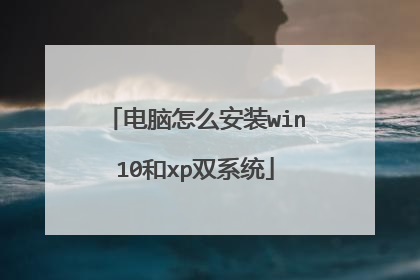
电脑怎么在win10系统下安装xp双系统?
安装准备: 1、备份电脑重要文件,腾出一个硬盘分区,大小20G以上,格式化该分区2、双系统启动菜单修复工具:NTBOOTautofix v2.5.7绿色版3、win10镜像文件:win10正式版下载4、压缩工具:WinRAR等xp/win10双系统安装步骤:1、如果C、D盘作为双系统盘,则下载win10镜像文件到C、D盘之外的盘符;2、使用WinRAR右键解压win10系统文件,找到安装系统.exe,双击打开;3、保持默认的设置,选择win10安装位置,如D盘,确定;4、点击“是”立即重启,点击“否”进行手动重启;5、进入win10系统镜像文件还原界面;6、还原结束后,重启进入xp系统,打开NTBOOTautofix工具,点击“自动修复”;7、添加xp和win10启动菜单,提示修复成功,退出当前界面;8、重启系统,启动菜单为双系统选项,选择win10系统进入;9、进入win10系统启动画面;10、继续执行win10系统安装操作,等待完成;11、重启进入最后的配置准备工作; 12、全部执行完毕后,进入全新的win10系统桌面
电脑温十下装双系统一般来说你要在那。个安装那样光盘去安装,他会显示是否保留原来系统里选择保留,他就会给你装个双系统。
建议用虚拟机安装。
同意楼上,如果非要实机安装那也就只有安装ghost版本的xp
电脑温十下装双系统一般来说你要在那。个安装那样光盘去安装,他会显示是否保留原来系统里选择保留,他就会给你装个双系统。
建议用虚拟机安装。
同意楼上,如果非要实机安装那也就只有安装ghost版本的xp

xp系统下怎么安装win10组成双系统
工具:xp,win10 步骤: 一、适用范围:1、安装xp系统的电脑2、符合安装win10硬件配置要求二、安装准备:1、备份电脑重要文件,腾出一个硬盘分区,大小20G以上,格式化该分区2、双系统启动菜单修复工具:NTBOOTautofix v2.5.7绿色版3、win10镜像文件:win10正式版下载4、压缩工具:WinRAR等三、xp/win10双系统安装步骤:1、如果C、D盘作为双系统盘,则下载win10镜像文件到C、D盘之外的盘符;2、使用WinRAR右键解压win10系统文件,找到安装系统.exe,双击打开; 3、保持默认的设置,选择win10安装位置,如D盘,确定; 4、点击“是”立即重启,点击“否”进行手动重启; 5、进入win10系统镜像文件还原界面; 6、还原结束后,重启进入xp系统,打开NTBOOTautofix工具,点击“自动修复”; 7、添加xp和win10启动菜单,提示修复成功,退出当前界面; 8、重启系统,启动菜单为双系统选项,选择win10系统进入; 9、进入win10系统启动画面; 10、继续执行win10系统安装操作,等待完成; 11、重启进入最后的配置准备工作; 12、全部执行完毕后,进入全新的win10系统桌面。
安装步骤: 1、清理出一个空的盘并格式化,推荐清空D盘(如果D盘空间太大想分出20G来装,就用DiskGenius将D盘删除,然后新建一个大小为20G的逻辑分区,剩下的多余空间再建立一个逻辑分区,完了还要按排列顺序重新分配一下盘符,因为刚才的D盘已经拆分为两个新的盘了);2、将GHOST装机版光盘里的带GHO扩展名的映像文件复制到除D盘以外的其他盘,如果是下载的GHOST装机版系统光盘ISO镜像文件,可以用WinRAR将GHO映像文件解压出来;3、运行OneKey,将上面的GHO映像文件还原到D盘; 4、运行NTBOOTautofix修复系统引导启动菜单,然后重启就可以了
放到两个盘里面就好了,很简单的。
外接一个硬盘,把系统装在外接硬盘上
安装步骤: 1、清理出一个空的盘并格式化,推荐清空D盘(如果D盘空间太大想分出20G来装,就用DiskGenius将D盘删除,然后新建一个大小为20G的逻辑分区,剩下的多余空间再建立一个逻辑分区,完了还要按排列顺序重新分配一下盘符,因为刚才的D盘已经拆分为两个新的盘了);2、将GHOST装机版光盘里的带GHO扩展名的映像文件复制到除D盘以外的其他盘,如果是下载的GHOST装机版系统光盘ISO镜像文件,可以用WinRAR将GHO映像文件解压出来;3、运行OneKey,将上面的GHO映像文件还原到D盘; 4、运行NTBOOTautofix修复系统引导启动菜单,然后重启就可以了
放到两个盘里面就好了,很简单的。
外接一个硬盘,把系统装在外接硬盘上

